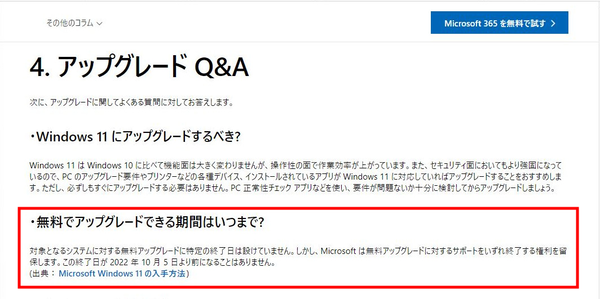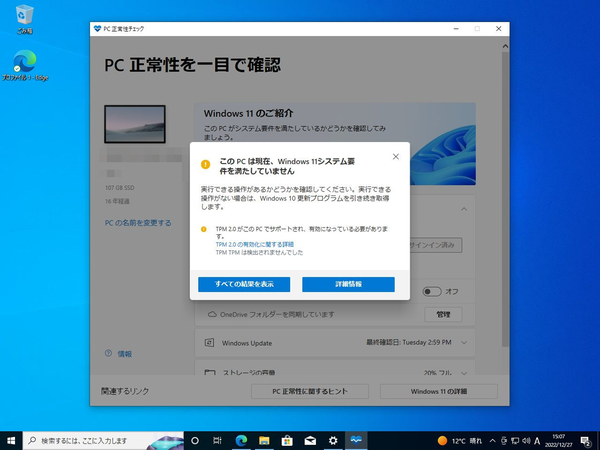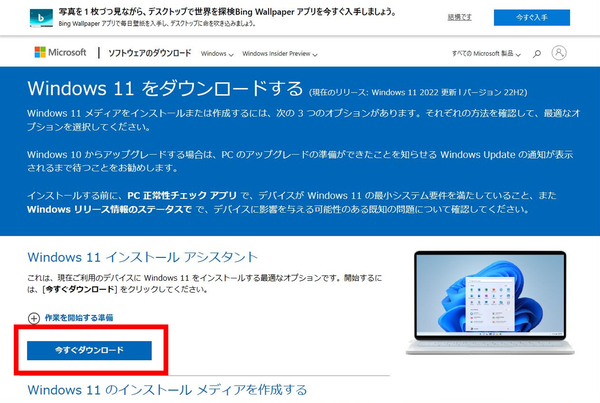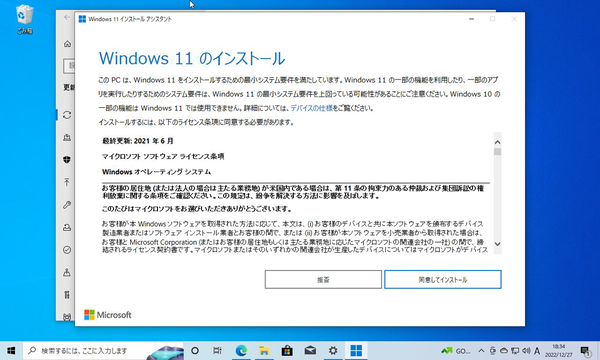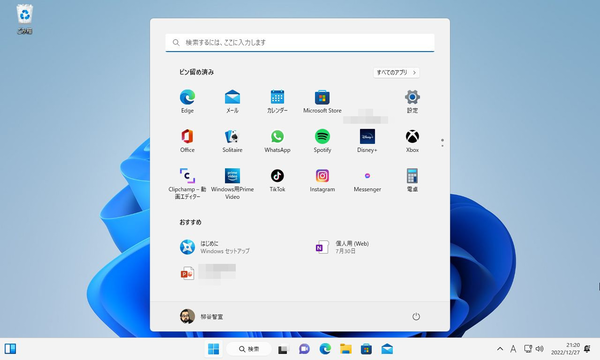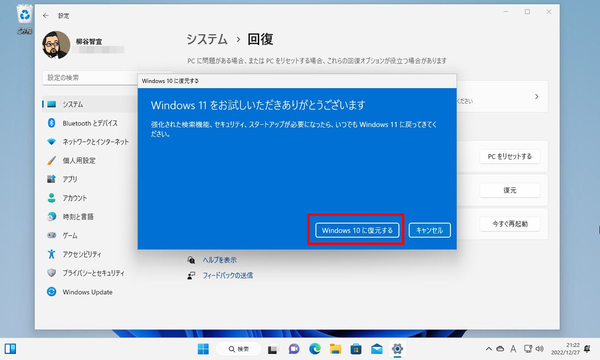無料アップグレード期間は過ぎたが、いまならまだ間に合う
Windows 10を使っているユーザーは、今なら無料でWindows 11にアップグレードできる。「今なら」と書いたのは、マイクロソフトの解説記事(https://www.microsoft.com/ja-jp/biz/smb/column-windows-11-free-upgrade.aspx#primaryR10)の中で、無料でアップグレードできる期間について、「対象となるシステムに対する無料アップグレードに特定の終了日は設けていません。しかし、Microsoft は無料アップグレードに対するサポートをいずれ終了する権利を留保します。この終了日が2022年10月5日より前になることはありません」としているので、いつ有料になるかはわからない、ということだ。
Windows 10 Home/Pro エディション 21H2のサポート期限は2024年5月14日まで。無料でアップグレードできるなら、しておくに越したことはない。早めにチャレンジしてみよう。
Windows 11をインストールするための最小システム要件は以下の通り。また、古いWindows 10だとアップグレードできないので、最新のバージョンに更新しておくこと。
- プロセッサ 1GHz以上で2コア以上の64ビット互換プロセッサまたはSoC
- メモリ 4GB
- ストレージ 64GB以上
- システム ファームウェア UEFI、セキュアブート対応
- TPM TPM 2.0
- グラフィックス カード DirectX 12 以上
マイクロソフトのホームページから「PC正常性チェックアプリ」(https://www.microsoft.com/windows/windows-11#pchealthcheck )をダウンロードし、実行することでシステム要件をクリアしているかどうかをチェックすることもできる。
ネックになるのがTPM 2.0への対応が必要なこと。暗号化で利用するセキュリティ機能なのだが、搭載していないとWindows 11がインストールできない。無理矢理インストールする裏技はあるのだが、セキュリティが担保できない。TPM 2.0を搭載していないなら、Windows 10を使い続けた方がよいだろう。
PCがWindows 11のシステム要件をクリアしていれば、「Windows Update」に「このPCでWindows 11を実行できます」と表示されていれば、そのままWindows 11をインストールすればいい。
表示されていない場合も、マイクロソフトのホームページ(https://www.microsoft.com/ja-jp/software-download/windows11)から「Windows 11インストールアシスタント」をダウンロードすれば手動でアップグレードできる。
Windows 10をWindows 11にアップグレードしても、個人ファイルはそのまま移行できる。とは言え、万一に備えてバックアップをしておくことをお勧めする。OneDriveに保存しておけば、外付けHDDなどを使わずにすむので便利だ。
Windows 11にアップグレードして、使いたいアプリが動作しないとか、使いにくい、といった場合、10日以内であればそのままWindows 10に戻すことができる。10日経過後はクリーンインストールすることで、Windows 10環境に戻せる。

この連載の記事
-
第58回
PC
Edge「Copilot」使い勝手がさらに向上! スクリーンショットで情報を深掘り -
第57回
PC
パソコンがおかしい時はこれ! Windows 11「セーフモード起動」ガイド -
第56回
PC
マイクロソフトの協業ツール「Loop」がCopilotに対応 業務効率が上がる活用術 -
第55回
PC
Windows 11の起動音を自分好みに変更する方法 -
第54回
PC
「Copilot in Windows」が進化! 普段使いしやすくなった -
第53回
PC
Teamsのビデオ会議は「Copilot for Microsoft 365」で効率爆上がり -
第52回
PC
OneNote Copilot活用法! 効率化を実現する10倍便利な使い方 -
第51回
PC
Copilot for Microsoft 365で「Excelファイルを分析」する方法 -
第50回
PC
資料作成の苦労が軽減!「Copilot Microsoft 365」でWord文書がPowerPointに -
第49回
PC
超絶便利!「Copilot for Microsoft 365」でWordの文書作成が爆速化する -
第48回
PC
Windows 11のAI対話で「Edgeブラウザー」を操作する方法 - この連載の一覧へ